编辑:秩名2025-06-11 13:18:54
在使用win11系统的过程中,有时候我们可能需要将电脑进行初始化,以恢复到初始状态或解决一些系统问题。下面就为大家详细介绍win11把电脑初始化的方法。
备份重要数据
在进行电脑初始化之前,务必备份好重要的数据。因为初始化会清除电脑上的所有个人文件、应用程序和设置。可以将数据备份到外部硬盘、云存储等地方。
初始化方式
通过设置进行初始化
2. 在设置窗口中,点击“系统”。

3. 选择“恢复”选项。
4. 在“重置此电脑”下,点击“开始”。
5. 这时会有两种重置选项:保留个人文件和删除所有内容。如果想保留个人文件,选择第一个选项,它会在初始化过程中保留你的文档、图片等数据,但会删除应用和设置。若要彻底清除所有数据,选择第二个选项。

6. 选择好后,点击“下一步”,然后按照提示操作即可完成初始化。

使用恢复驱动器进行初始化
1. 准备一个至少8gb容量的可引导usb驱动器。
2. 在另一台运行win11的电脑上,打开微软官方的媒体创建工具。
3. 按照提示操作,选择创建可引导的usb驱动器,并选择要下载的win11版本。
4. 将制作好的恢复驱动器插入需要初始化的电脑,重启电脑并进入bios或uefi设置,将usb驱动器设置为第一启动项。
5. 进入win11安装界面后,选择“修复你的电脑”。
6. 然后选择“疑难解答”,再选择“重置此电脑”,后续步骤与通过设置进行初始化类似。
电脑初始化虽然会清除很多东西,但在遇到系统严重问题时是一个有效的解决办法。只要提前做好数据备份,按照正确的步骤操作,就能轻松完成初始化,让电脑恢复到一个相对干净的状态,继续愉快地使用。

随着互联网的快速发展,数据存储已经成为我们日常生活和工作中不可或缺的一部分。传统的本地存储方式已经无法满足日益增长的数据存储需求,云存储软件可以为用户提供了种更加高效、灵活和可靠的数据存储方式。下面小编就为您介绍一些不错的云存储软件,需要的话就来下载吧!

8.03MB
安全杀毒

4.22MB
生活服务

32Mb
效率办公

59Mb
系统工具

57.99MB
效率办公

26.95MB
系统工具

55.23MB
系统工具

112.16MB
生活服务

4.36MB
效率办公

45.59MB
效率办公
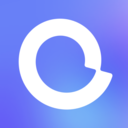
128 MB
效率办公

128 MB
效率办公